Cómo acceder al Centro de control en iOS 13 e iOS 12 en iPad y iPhone

¿A dónde fue el Centro de control en iOS 13 y iOS 12? ¿Y cómo accedes a él? Si tiene estas preguntas sobre el Centro de control en iPad o iPhone después de actualizar a iOS 13 e iOS 12, no está solo porque la capacidad de acceder al Centro de control en iOS 13 / iOS 12 ha cambiado. Pero no se preocupe, el Centro de control todavía existe en iPad y iPhone, es solo el gesto que usa para invocar la función modificada.
Deje de deslizar el dedo desde la parte inferior de la pantalla para acceder al Centro de control en su iPad y algunos modelos de iPhone; en cambio, todos los dispositivos nuevos se deslizarán hacia abajo desde la esquina superior derecha de la pantalla para llamar al Centro de control. Todo lo demás es igual, incluida la capacidad de personalizar el Centro de control y todas las opciones siguen ahí, es solo ese acceso inicial lo que ha cambiado.
Cómo acceder al Centro de control en iOS 13 e iOS 12 en iPad y iPhone
Este cambio se aplica a todos los modelos de iPad y a todos los modelos de iPhone sin botón de inicio:
- Desde la pantalla de inicio o la pantalla de bloqueo de su iPhone o iPad, busque en la esquina superior derecha de la pantalla dónde están el indicador de batería y wi-fi.
- Deslice el dedo hacia abajo desde la esquina superior derecha de la pantalla para acceder al Centro de control en iOS 13 en iPhone o iPad
- El centro de control aparecerá normalmente a menos que provenga de la esquina superior derecha de la pantalla.
- Desliza hacia atrás para cerrar el Centro de control nuevamente
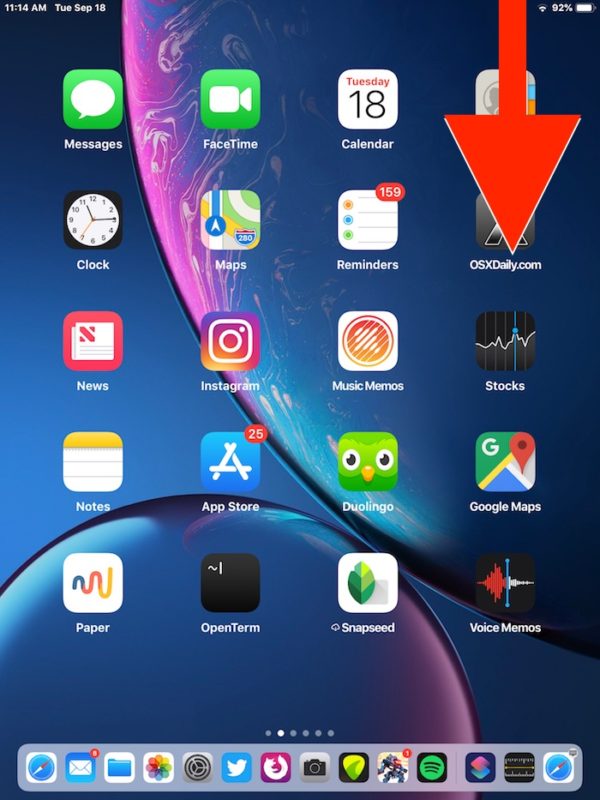

La clave para recordar es que ahora deslice hacia abajo desde la esquina superior derecha de la pantalla para acceder al Centro de control en iOS iOS 13 y iOS 12, ya sea que el dispositivo sea un iPad o un iPhone. Todos los dispositivos ahora acceden al Centro de control de esta manera.
El GIF animado a continuación muestra que se accede al Centro de control en iOS 13 e iOS 12 usando el gesto de arrastrar hacia abajo en la esquina superior derecha de un iPad, funciona exactamente igual en todos los demás modelos de iPad y algunos modelos de iPhone, como iPhone X, iPhone XS, iPhone XR y iPhone XS Max, iPhone 11, iPhone 11 Pro, iPhone 11 Pro Max:

De hecho, este cambio trae el método de acceder al Centro de control en el iPhone X a todos los demás modelos nuevos de iPhone y todos los dispositivos iPad, es exactamente el mismo gesto y el mismo movimiento.
Este ajuste puede ser un poco confuso, ya que muchos usuarios han estado acostumbrados desde hace mucho tiempo a deslizar el dedo hacia arriba desde la parte inferior de la pantalla para llegar al Centro de control en un iPad o iPhone, pero a medida que iOS evoluciona y cambia, también hará gestos y cómo para acceder a determinadas funciones. Puede ser un poco confuso al principio, pero una vez que te acostumbras, es bastante simple y pronto transferirá las nuevas ubicaciones y direcciones gestuales a la memoria.
Si desliza el dedo hacia abajo desde la esquina superior derecha de la pantalla y aún no puede acceder al Centro de control, le recomendamos que verifique su configuración. Esto es especialmente cierto si no se puede acceder al Centro de control en la pantalla de bloqueo, lo que casi siempre ocurre debido a un problema de configuración de iOS que se puede solucionar fácilmente, generalmente porque estaba deshabilitado allí. Independientemente, aún puede usar el control deslizante en la esquina inferior derecha para acceder al Centro de control, ya sea desde una aplicación, desde la pantalla de bloqueo o desde la pantalla de inicio de un dispositivo.
Actualización: los modelos de iPhone con Touch ID aparentemente todavía usan el deslizamiento hacia arriba del gesto a continuación para acceder al Centro de control, gracias a nuestros lectores que notaron este cambio en los comentarios a continuación. Solo los nuevos modelos de iPhone sin el botón Inicio usarán este nuevo gesto para acceder al Centro de control. Sin embargo, todos los nuevos modelos de iPad, incluso aquellos con Touch ID, utilizan este nuevo gesto para acceder al Centro de control.
